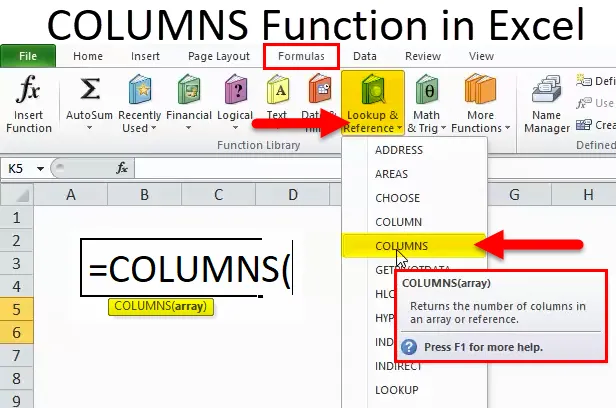
COLUMNS i Excel (Innholdsfortegnelse)
- KOLOMMER i Excel
- COLUMNS Formel i Excel
- Hvordan bruke COLUMNS-funksjonen i Excel?
KOLOMMER i Excel
- COLUMNS-funksjon: Det er en innebygd eller forhåndsbygget integrert funksjon i Excel som er kategorisert under Lookup & Reference-funksjonen.
- COLUMNS-funksjon brukes ofte når vi ønsker å få antall kolonner i en spesifisert gruppe eller område, dvs. Total kolonner i et område.
- Kolonner Funksjon i Excel er fleksibel, enkel å bruke og veldig enkel funksjon med bare ett argument som må legges inn.
- Det brukes også eller integreres med andre excel-funksjoner (f.eks. Kolonner fungerer sammen med radfunksjon, Vlookup og andre funksjoner med enkelt eller flere kriterier) for å få ønsket utdata.
Definisjon
Returnerer antall kolonner i en cellehenvisning eller matrise.
COLUMNS Formel i Excel
Formelen for COLUMNS-funksjonen i Excel er som følger:
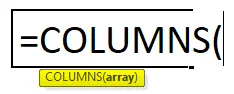
Funksjonens formel COLUMNS har et under-nevnt argument:
Array: referanse til et array ELLER utvalg av celler som vi må beregne et antall kolonner.
Merk:
- Hvis området med celler eller matrise inneholder flere rader og kolonner, telles bare kolonnene
- COLUMNS Funksjon i Excel vil alltid returnere en positiv numerisk verdi.
Hvordan bruke COLUMNS-funksjonen i Excel?
Denne COLUMNS-funksjonen er veldig enkel og enkel å bruke. La oss nå se hvordan du bruker COLUMNS-funksjonen i Excel ved hjelp av noen eksempler.
Du kan laste ned denne COLUMNS Funksjon Excel-mal her - COLUMNS Function Excel TemplateKOLOMMER i Excel Eksempel nr. 1 - For å finne ut totale kolonner i et område
I det nevnte eksemplet har jeg et datasett i et område, dvs. B7: G13, der det inneholder selskap og andelsverdien til daglig. Her må jeg finne ut antall kolonner i det området ved hjelp av COLUMNS Function.
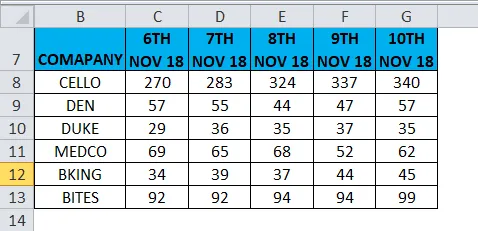
La oss bruke COLUMNS-funksjonen i cellen "I8".
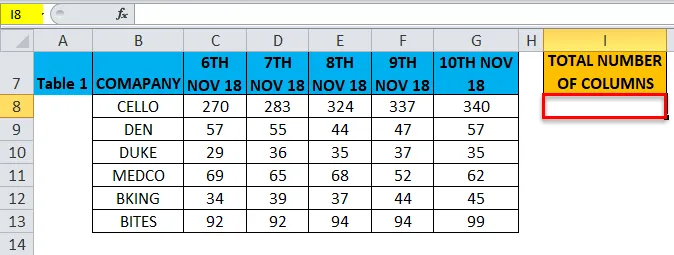
Velg cellen “I8” der COLUMNS-funksjonen må brukes, klikk på insert-funksjonsknappen (fx) under verktøylinjen for formel, en dialogboks vises, skriv nøkkelordet “COLUMNS” i søket etter en funksjonsboks, COLUMNS-funksjon vil vises i velg en funksjonsboks.
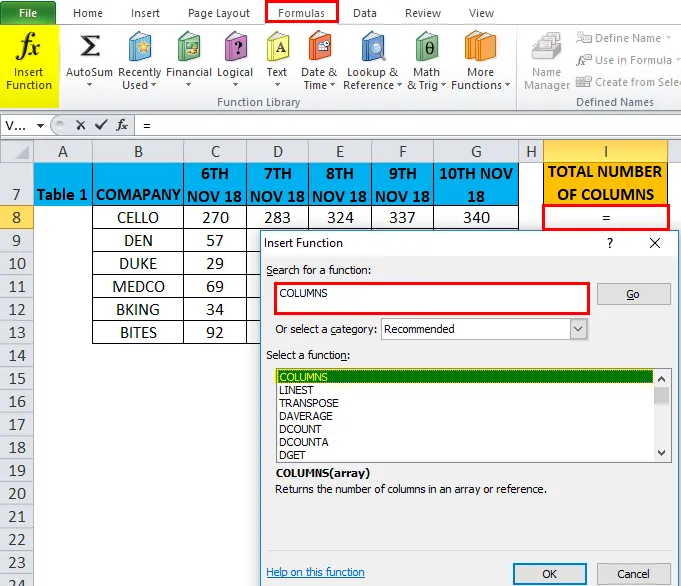
Dobbeltklikk på COLUMNS-funksjon, en dialogboks vises der argumenter for COLUMN-funksjon må fylles ut eller skrives inn = COLUMNS (array)
Array: Henvisning til et array ELLER utvalg av celler som vi må beregne et antall kolonner dvs. her er det B7: G13 hvor Her, B7 er en startcelle og G13 er sluttcellen i en tabell eller et område.
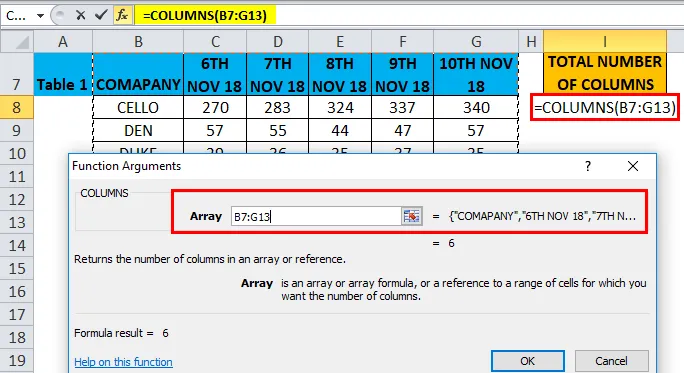
Klikk på OK, etter å ha lagt inn argumentene i COLUMNS-funksjonen. ie = COLUMNS (B7: G13) COLUMNS-funksjonen beregner det totale antallet kolonner som er til stede i et område, dvs. 6. Antallet kolonner mellom disse to cellene (B7 & G13) er 6, og resulterer derfor i 6.
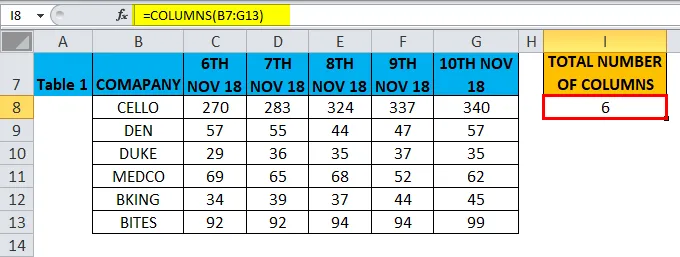
COLUMNS in Excel Eksempel # 2 - COLUMNS Funksjon med rad Funksjon for å finne ut en totalcelle i et område
I det nevnte eksemplet har jeg et datasett i et område, dvs. B18: G24, der det inneholder selskap og andelsverdien til daglig. Her må jeg finne ut den totale cellen innen rekkevidde ved hjelp av COLUMNS-funksjonen.
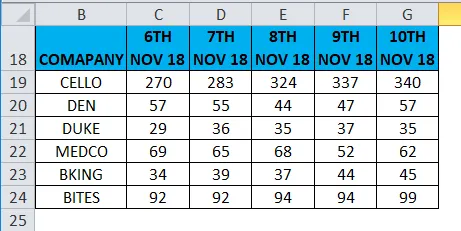
La oss bruke COLUMNS-funksjonen i cellen "I19" .
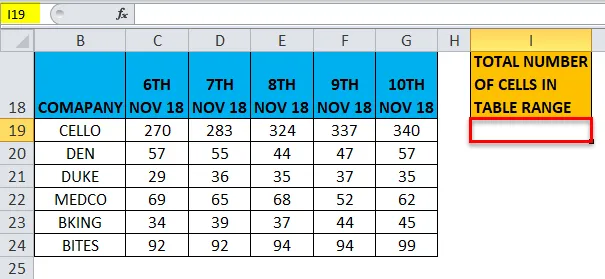
Velg cellen "I19" der COLUMNS-funksjonen må brukes, klikk på insert-funksjonsknappen (fx) under verktøylinjen for formel, en dialogboks vises. Skriv nøkkelordet "COLUMNS" i søket etter en funksjonsboks, COLUMNS-funksjon vil vises i velg en funksjonsboks.
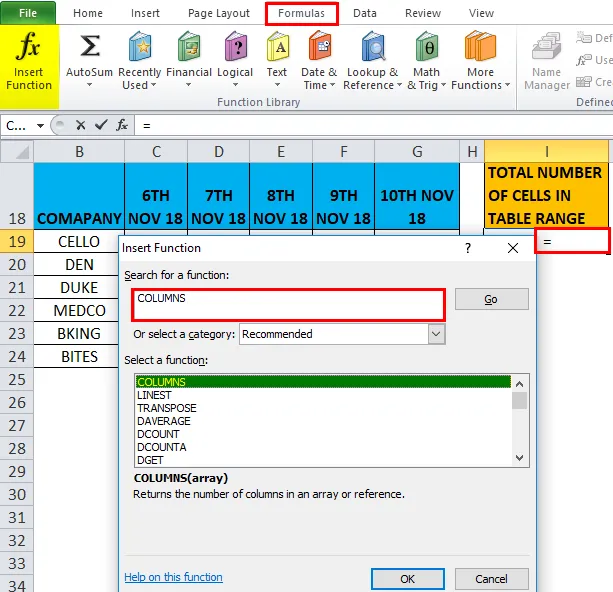
Dobbeltklikk på COLUMNS-funksjon, en dialogboks vises der argumenter for COLUMN-funksjon må fylles ut eller skrives inn, dvs.
= COLUMNS (matrise)
Array: referanse til et array ELLER utvalg av celler som vi må beregne et antall kolonner dvs. her er det B18: G24 hvor Her, B18 er en startcelle og G24 er sluttcellen i en tabell eller et område.
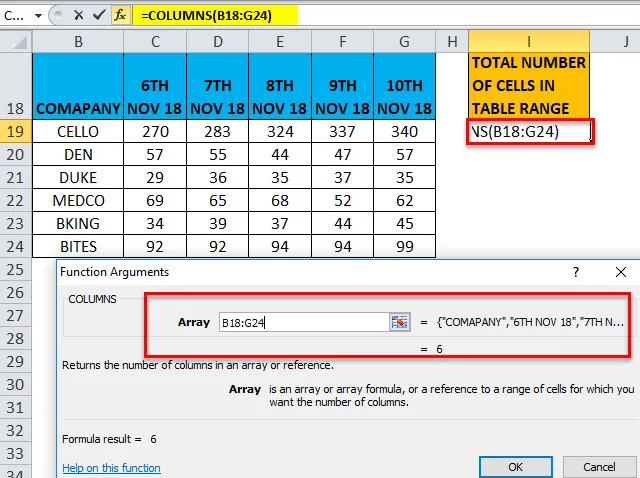
Multiplikasjon må utføres mellom det totale antallet kolonner og et totalt antall rader for den gitte arrayen eller området med celler for å få det totale antallet celler i en matrise eller tabell.
ie = COLUMNS (B18: G24) * ROWS (B18: G24)
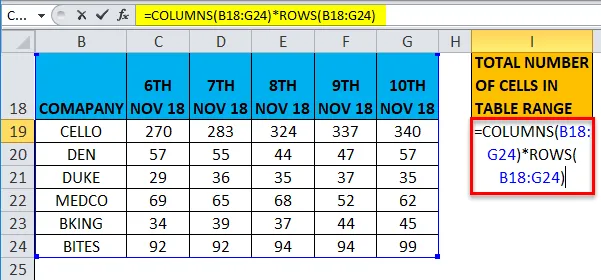
Her er det totale antall rader 7 og et totalt antall kolonner er 6. Så det totale antall celler er 7 * 6 = 42
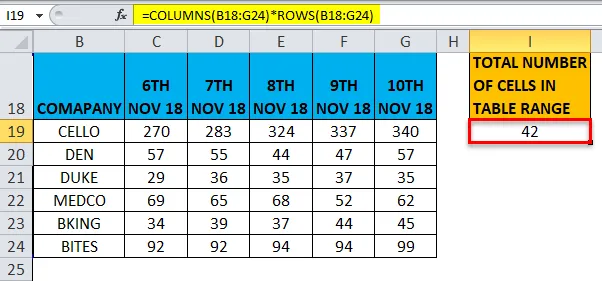
COLUMNS in Excel Eksempel # 3 - COLUMNS Funksjon i VLOOKUP Formula
KOLONNE-funksjonen er viktig når du bruker funksjoner der det kreves kolonneargumenter, f.eks. VLOOKUP i tilfelle et stort antall datasett, er det ikke en enkel oppgave å manuelt telle antall kolonner i en tabellgruppe.
I løpet av disse scenariene, I VLOOKUP-funksjonen, brukes COLUMNS-funksjonen i den der den returnerer argumentverdien col_index_num.
La oss sjekke ut forskjellen mellom Vlookup-funksjonen med og uten kolonnefunksjon
I nedenstående eksempel inneholder tabell2 selskap i kolonne B & dens andelsverdi på daglig basis (6., 7., 8., 9. og 10. november 2018) i kolonne C, D, E, F & G henholdsvis.
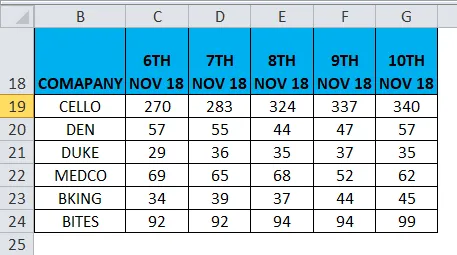
Tabell 3 inneholder firmanavn i kolonne B, vårt mål her i denne tabellen, er å finne ut dens aksjeverdi 6. november 2018 i kolonne C, ved hjelp av tabell 2-henvisning ved å bruke VLOOK-funksjonen.
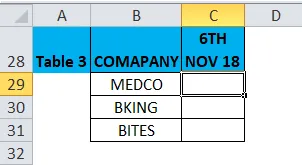
Før du bruker VLOOKUP-formelen, bør du være klar over den. Vertikal oppslag eller VLOOKUP refererer til vertikalt justerte tabeller og finner raskt data i forhold til verdien brukeren oppgir.
VLOOKUP-funksjon uten COLUMNs-funksjon
La oss bruke VLOOKUP-funksjonen i cellen “C29”.
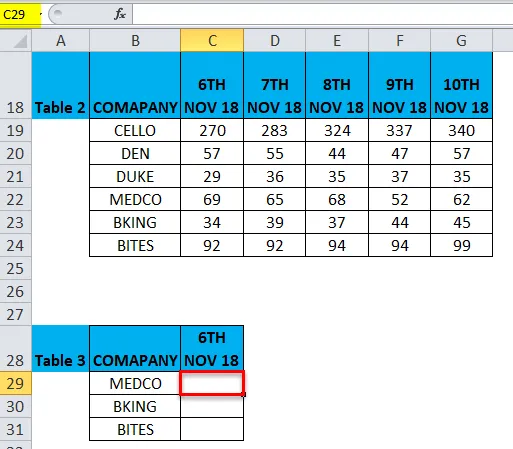
Velg cellen “C29”. der VLOOKUP-funksjonen må brukes, klikk på Sett inn funksjonsknappen (fx) under formelverktøylinjen, en dialogboks vises. Skriv nøkkelordet “VLOOKUP” i søket etter en funksjonsboks, VLOOKUP-funksjonen vises i velg en funksjonsboks.
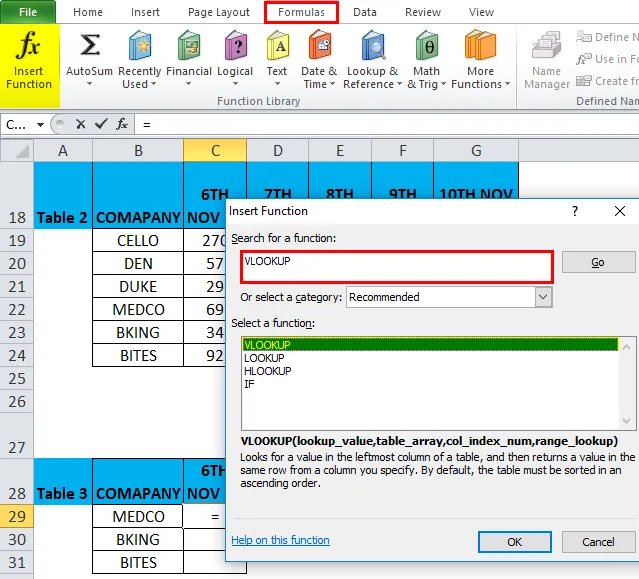
Dobbeltklikk på VLOOKUP-funksjon, en dialogboks vises der argumenter for VLOOKUP-funksjon må fylles ut eller legges inn.
Formelen for VLOOKUP-funksjonen er:
VLOOKUP (lookup_value, table_array, col_index_num, (range_lookup))
lookup_value : Verdien du vil slå opp, dvs. “B29” eller “MEDICO”
table_array : Område der oppslagsverdien ligger, dvs. velg tabell 2-område B18: G24 & klikk-funksjonen f4 for å låse et område, dvs $ B $ 18: $ G $ 24.
col_index_num: kolonnenummer i en tabellgruppe som samsvarende verdi skal returneres fra. Her er selskapets aksjeverdi 6. november 2018 i tabell 2 og det er i den andre kolonnen dvs. 2
range_lookup: FALSE for en eksakt kamp eller SANN for en omtrentlig kamp. Velg 0 eller usann.
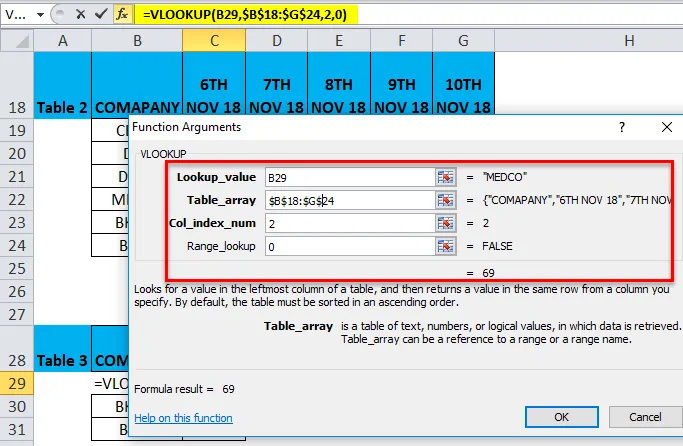
= VLOOKUP (B29, $ B $ 18: $ G $ 24, 2, 0) returnerer aksjeverdien til Medco 6. november 2018, dvs. 69
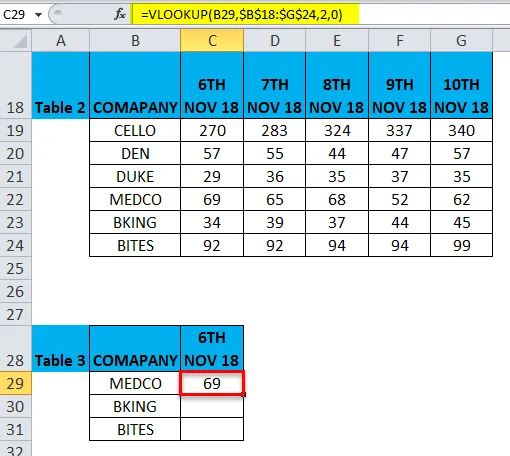
For å få de ferdige dataene for annen aksjekurs ved å klikke på celle C29, ser du cellen som er valgt, og velg deretter cellene til C31. Så det kolonneområdet blir valgt, når det først er valgt, klikker du på Ctrl + D slik at VLOOKUP-formelen brukes på et helt område.
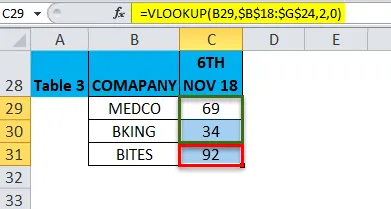
VLOOKUP-funksjon med COLUMNS-funksjon
Over tabell 2-kolonneoverskriften er B17 til G17 kolonnenummeret som må nevnes før du bruker Vlookup med kolonnefunksjon.
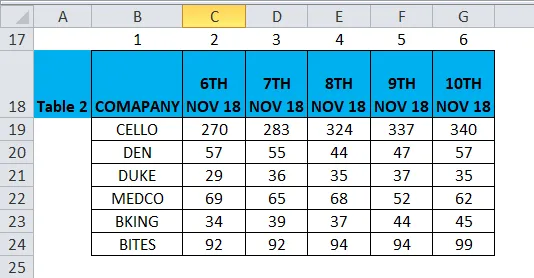
Tabell 4 inneholder firmanavn i kolonne G, vårt mål her i denne tabellen, er å finne ut dens aksjeverdi 8. november 2018 i kolonne H, ved hjelp av tabell 2-henvisning ved å bruke VLOOK med COLUMNS-funksjon.
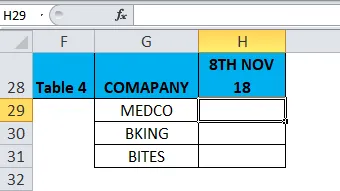
I VLOOKUP-funksjon uten COLUMNS-funksjon var formelen :
= FINN.RAD (C29, $ B $ 18: $ G $ 24, 2, 0)
Hvor 2 var kolonneindeksnummeret, la oss her erstatte dette med COLUMNS ($ B $ 17: $ E $ 17) -funksjon i Vlookup-funksjonen i celle H29 i tabell 4. Her trenger vi en aksjekursverdi for 8. november 18, derav velg kolonnereferanse B17 til E17 i kolonnefunksjonen i tabellen.
ie = VLOOKUP (G29, $ B $ 18: $ G $ 24, COLUMNS ($ B $ 17: $ E $ 17), 0)
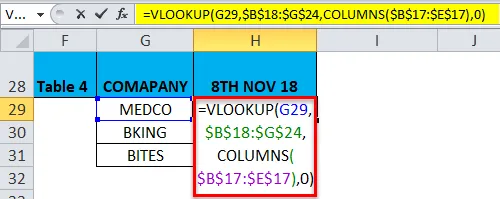
= VLOOKUP (G29, $ B $ 18: $ G $ 24, COLUMNS ($ B $ 17: $ E $ 17), 0) returnerer aksjeverdien til Medco 8. november 2018 dvs. 68
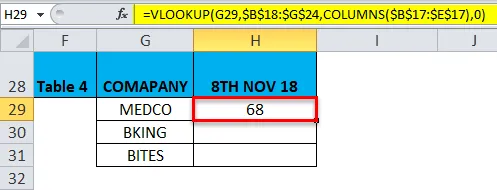
For å få de ferdige dataene for annen aksjekurs ved å klikke på cellen H29, ser du cellen som er valgt, og velg deretter cellene til H31. Så det kolonneområdet blir valgt, når det først er valgt Trykk Ctrl + D slik at formelen brukes på et helt område.
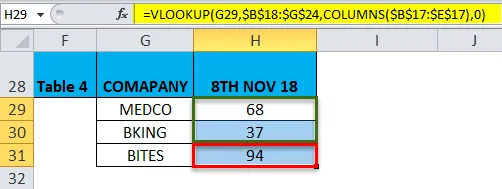
Her samtidig må vi endre kolonnereferansen i kolonnefunksjon og oppslagverdi basert på datakravet
Ting å huske på om KOLOMMER Funksjon i Excel
- KOLONNE-funksjonen i Excel er viktig eller viktig når du bruker funksjoner der det kreves kolonneargumenter (f.eks. VLOOKUP). I tilfelle et stort antall datasett, er det ikke en enkel oppgave å manuelt telle antall kolonner i en tabellgruppe ( Forklart i eksempel 3).
- Array-argumentet i COLUMNS-funksjonen kan være enten et område med celler eller en-celle-adresse
- Hvis området med celler eller matrise inneholder flere rader og kolonner, telles bare kolonnene
- COLUMNS-funksjonen i Excel vil alltid returnere en positiv numerisk verdi.
Anbefalte artikler
Dette har vært en guide til COLUMNS i Excel. Her diskuterer vi COLUMNS Formula i Excel og hvordan du bruker COLUMNS Function i Excel sammen med Excel-eksempel og nedlastbare Excel-maler. Du kan også se på disse nyttige funksjonene i excel -
- LEN-funksjon i Excel
- Hvordan bruke MID-funksjon i Excel?
- Bruk av SUM-funksjon i Excel
- Veiledning for RATE-funksjon i Excel